来源:网络 最终效果 01 在顶视图中创建一个[球体];如图。 02 在俯视图中创建一个[平面]。长度和宽度应超过球体,长度和宽度段应设置得更大,如图所示。
来源:网络
最终效果
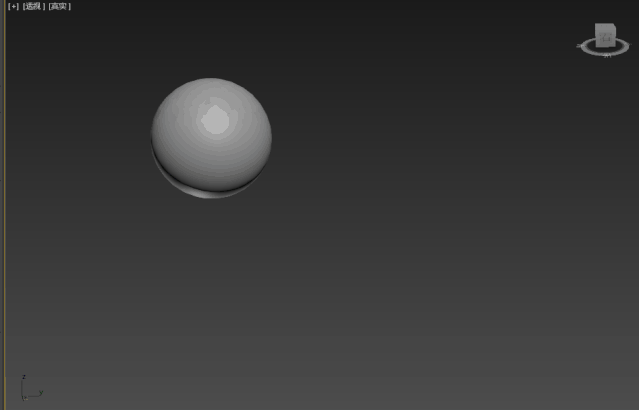
01
在顶视图中创建一个[球体];如图。

02
在俯视图中创建一个[平面]。长度和宽度应超过球体,长度和宽度段应设置得更大,如图所示。

03
在修改面板中,向平面添加一个[噪波]修改器,如图所示。

设置噪波参数使平面起伏,如图。

04
使用移动工具把平面移到球体上,如图所示 。

05
点击创建面板|几何|复合对象|【ProCuttet】按钮,切割机卷展栏中勾选第一和第二项,点击【拾取原料对象】鼠标拾取球体,如图所示。


06
点击鼠标右键,将圆柱体转换为可编辑的多边形,如图所示。

07
进入修正面板,选择要素水平,拾取球体顶部要素,点击分离。如图所示。


08
下载Fracture Voronoi脚本下载到电脑,打开3dmax软件,把脚本插件拖到3dmax软件中,如图所示。

拾取顶部分离出来的对象,修改Nb Parts和IRerations值可以观察到碎裂为多少对象,勾选Uniform修改一个颜色,最后点击break按钮,如图所示。


09
在工具栏空白处点击鼠标右键,选择【MassFX工具栏】,如图所示。

10
选中球体下半部分,鼠标左键按住【MassFX工具栏】第二个按钮不放,在弹出的菜单中选择第三个【将选定项设置为静态刚体】,如图所示。

11
选中球体碎裂的部分,鼠标左键按住【MassFX工具栏】第二个按钮不放,在弹出的菜单中选择第二个【将选定项设置为动力学刚体】,如图所示。 
12
在【MassFX工具栏】点击播放观察,如图所示。

13
设置好之后,点击【烘焙】,如图所示。

14
最终效果,如图所示。

